I Google Kalkylblad finns det ett antal olika typer av diagram som du kan använda. Men vilket alternativ är rätt för ditt projekt? Valet av lämplig diagram beror på dina data och den budskap du vill förmedla. I den här handledningen ska jag belysa de olika diagramtyper som du kan använda i Google Kalkylblad och förklara när du bör använda dem.
Viktigaste Insikter
Det finns ingen universell bästa diagramtyp; valet av rätt typ beror på specifika data och det önskade uttalandet. Du måste analysera dina data och klargöra din berättarstrategi innan du börjar visualisera.
Steg-för-steg-guide
Översikt över olika diagramtyper
Först bör du bekanta dig med de olika diagramtyper som Google Kalkylblad erbjuder. Det inkluderar stapeldiagram, söldiagram, cirkeldiagram, linjediagram och många fler. Varje diagramtyp har specifika styrkor och svagheter, beroende på vilken information du vill framställa.
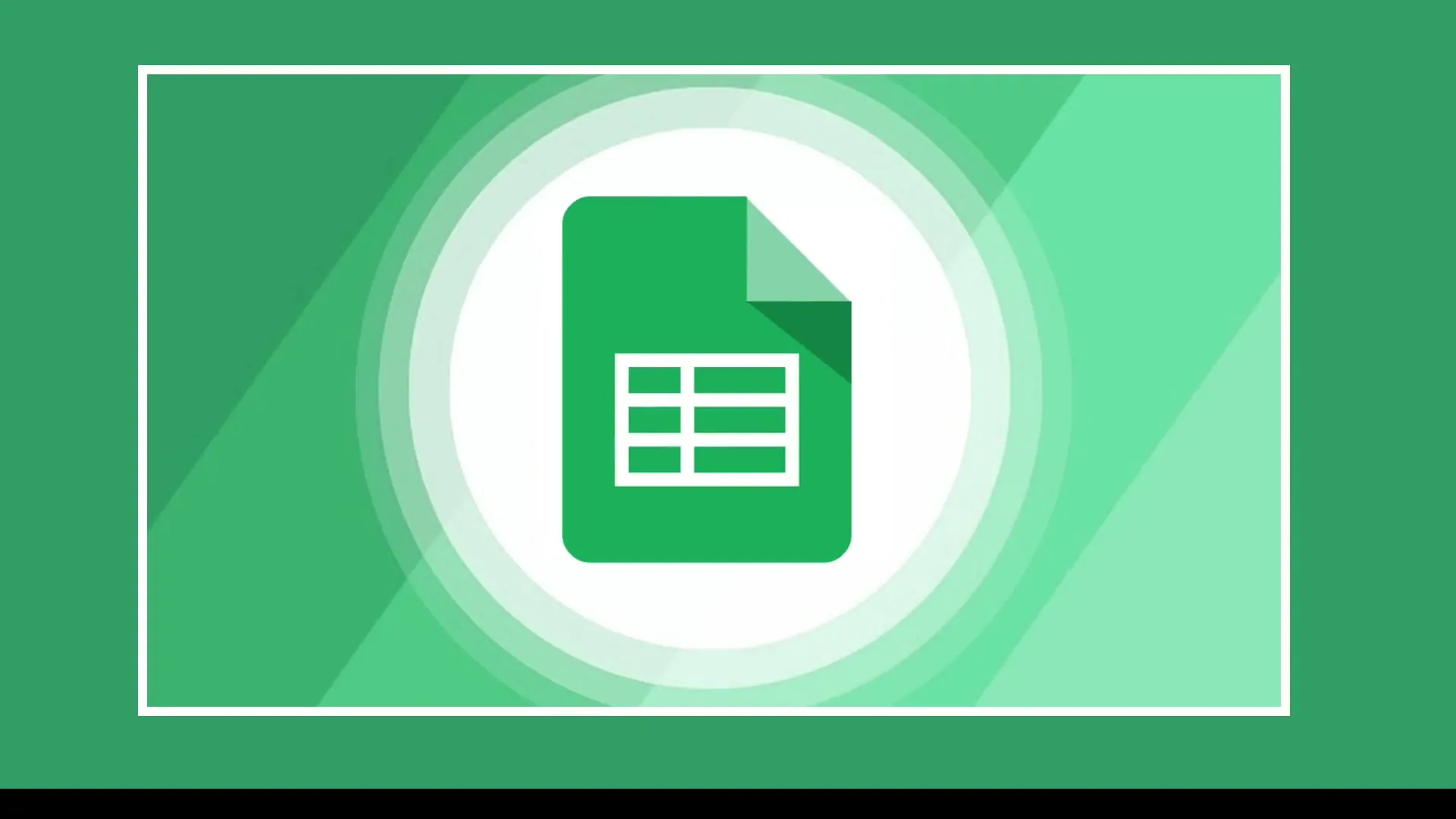
Stapel- och Söldiagram: Klassikerna
Stapel- och Söldiagram är utmärkta för att jämföra kvantitativa data i olika grupper. Till exempel kan du i ett söldiagram visa försäljningen från januari till december. Dessa diagram är intuitiva och förstås lätt av de flesta personer.
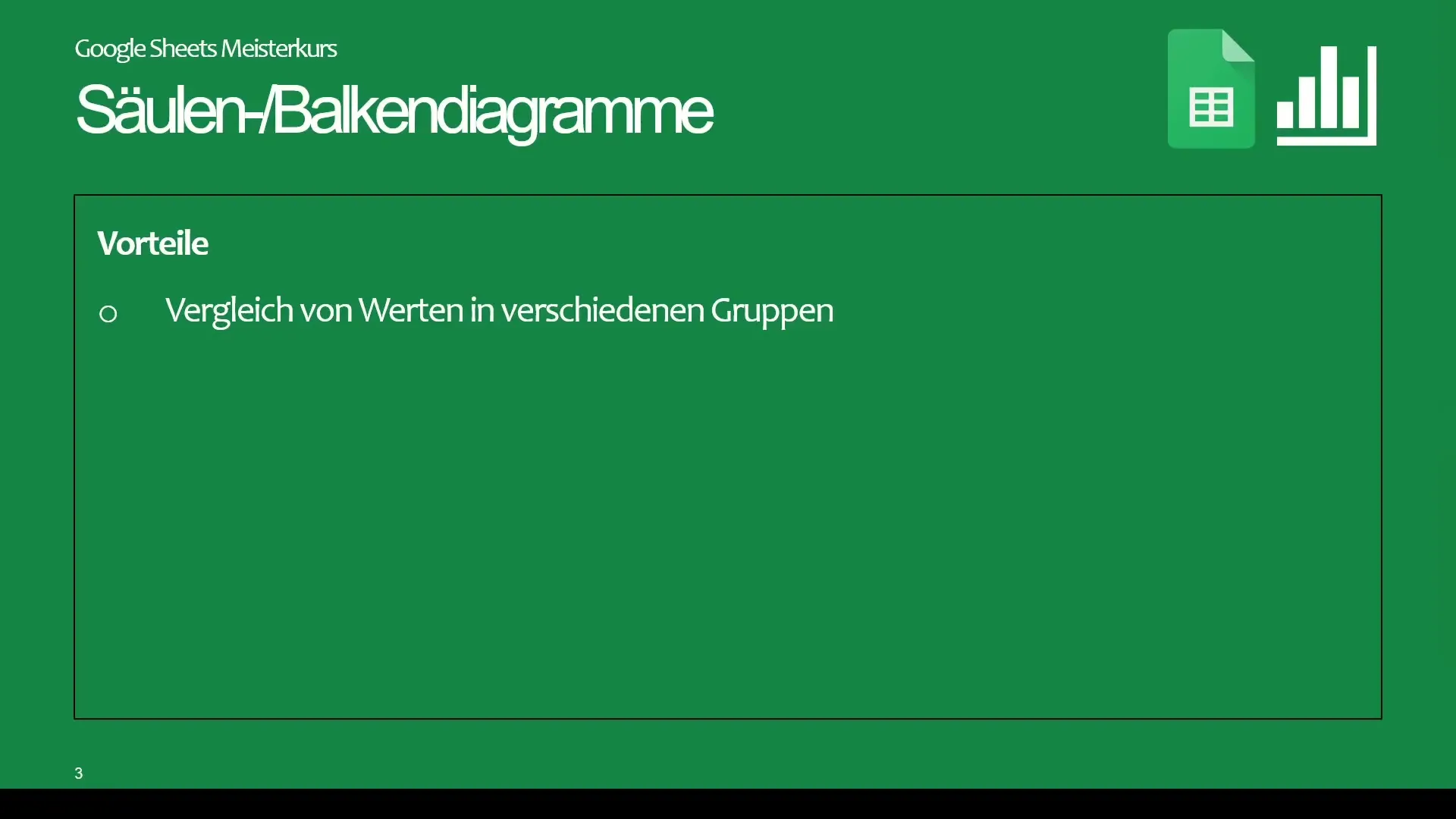
Men med stora datamängder kan det snabbt bli oöverskådligt. Om du arbetar med många olika grupper kan ett punktdiagram vara mer lämpligt.
Punktdiagram: Fokus på större dataset
Om du har många datapunkter är punktdiagram (Scatter Plots) ett bra val. De gör det möjligt för dig att tydligt visa jämbördiga variabler och därigenom identifiera trender. Punktdiagrammet är särskilt användbart för att visualisera olika grupper med olika färger.
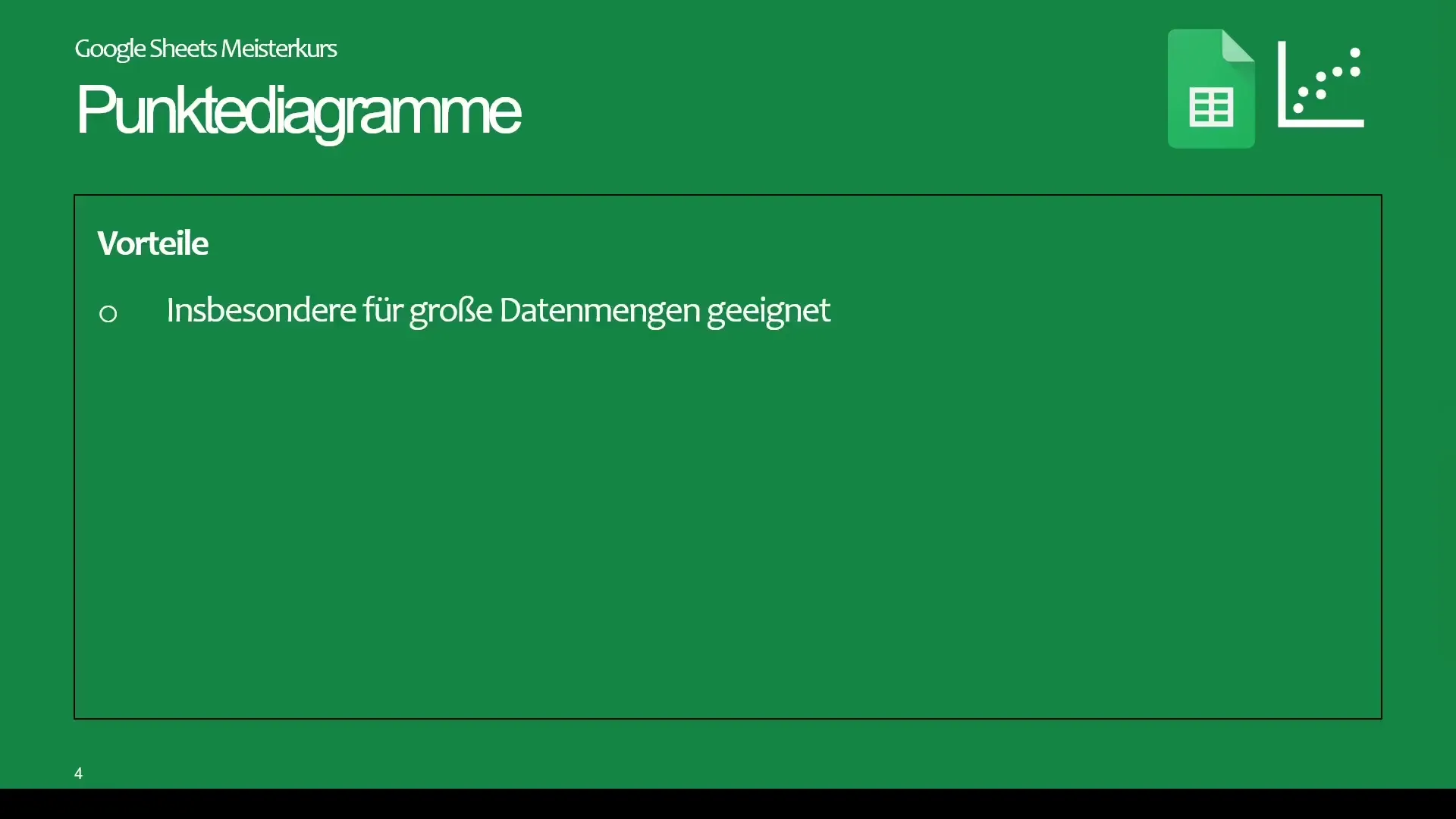
Ett nackdel är att det kan vara svårt att utvärdera vid en hög mängd datapunkter på en position. Därför bör du använda denna diagramtyp med omdöme.
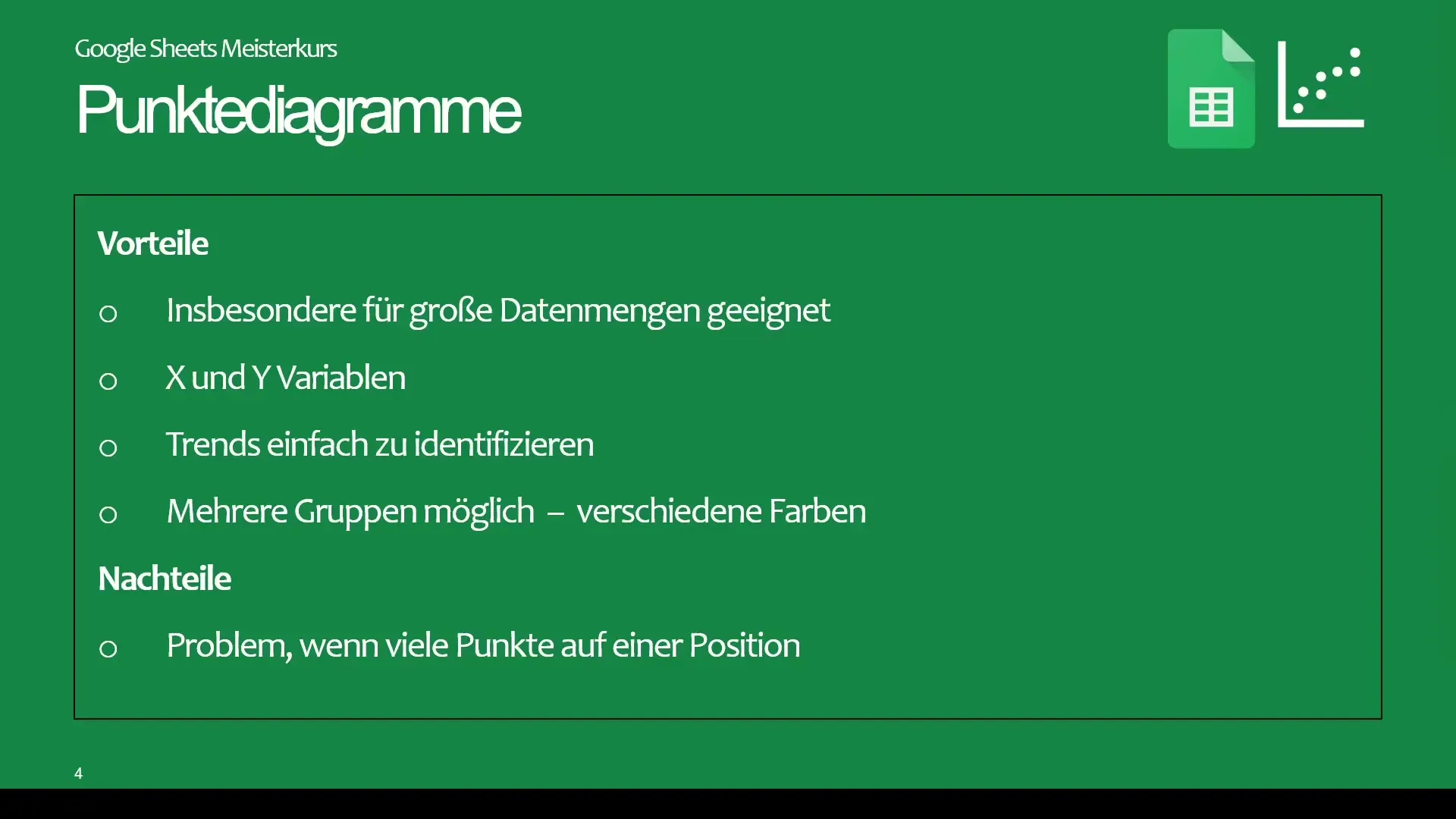
Cirkeldiagram: Andelar i fokus
Cirkeldiagram är utmärkta för att visa proportioner och andelar. De är idealiska för data med få kategorier. Med många kategorier blir dock representationen ogenomskinlig. Tänk dig att du vill visa de största städerna i Tyskland i ett cirkeldiagram – det blir lätt ogenomskinligt.
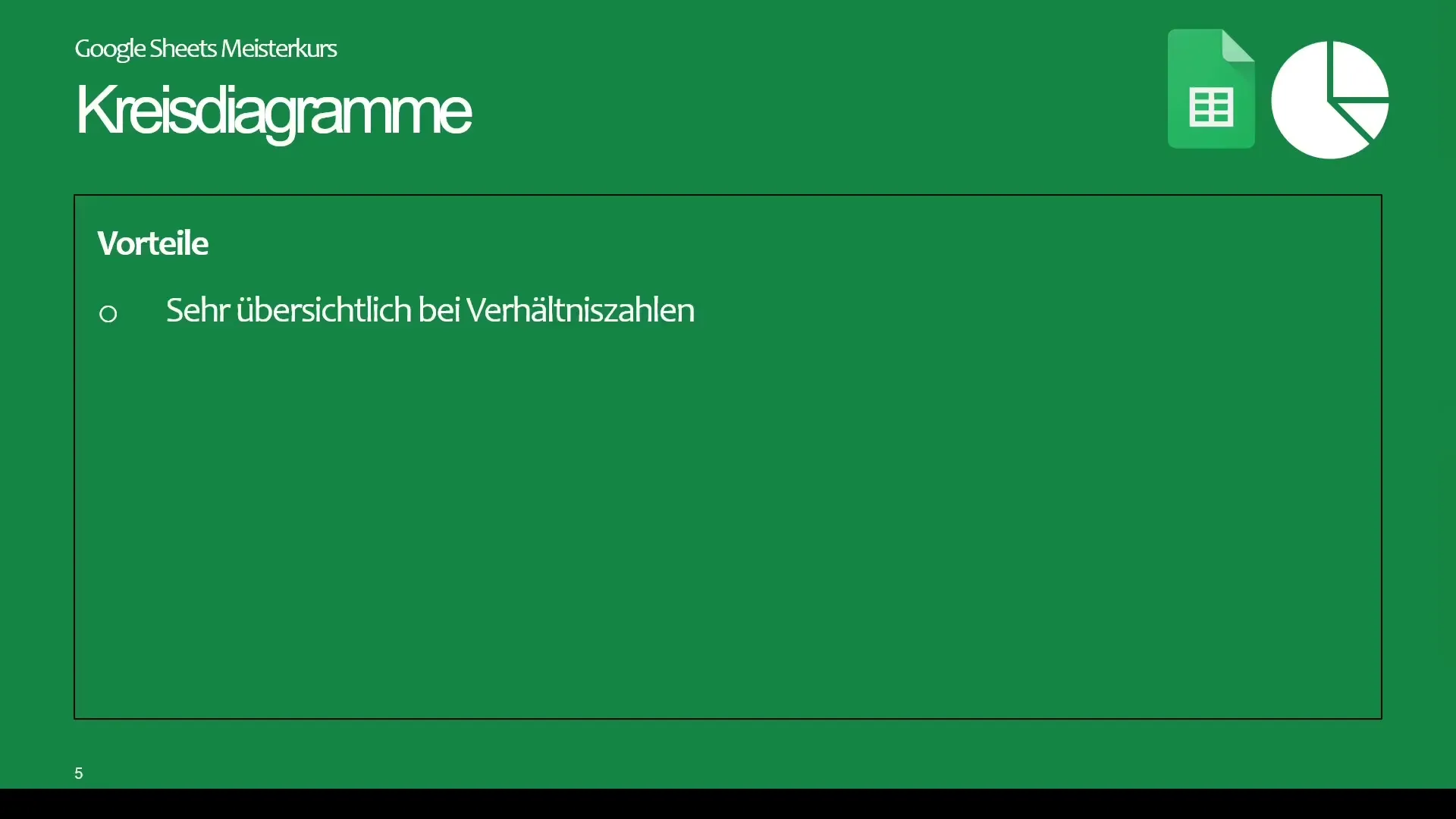
I sådana fall skulle ett träd-mapp vara ett bättre alternativ, eftersom det möjliggör en klarare association.
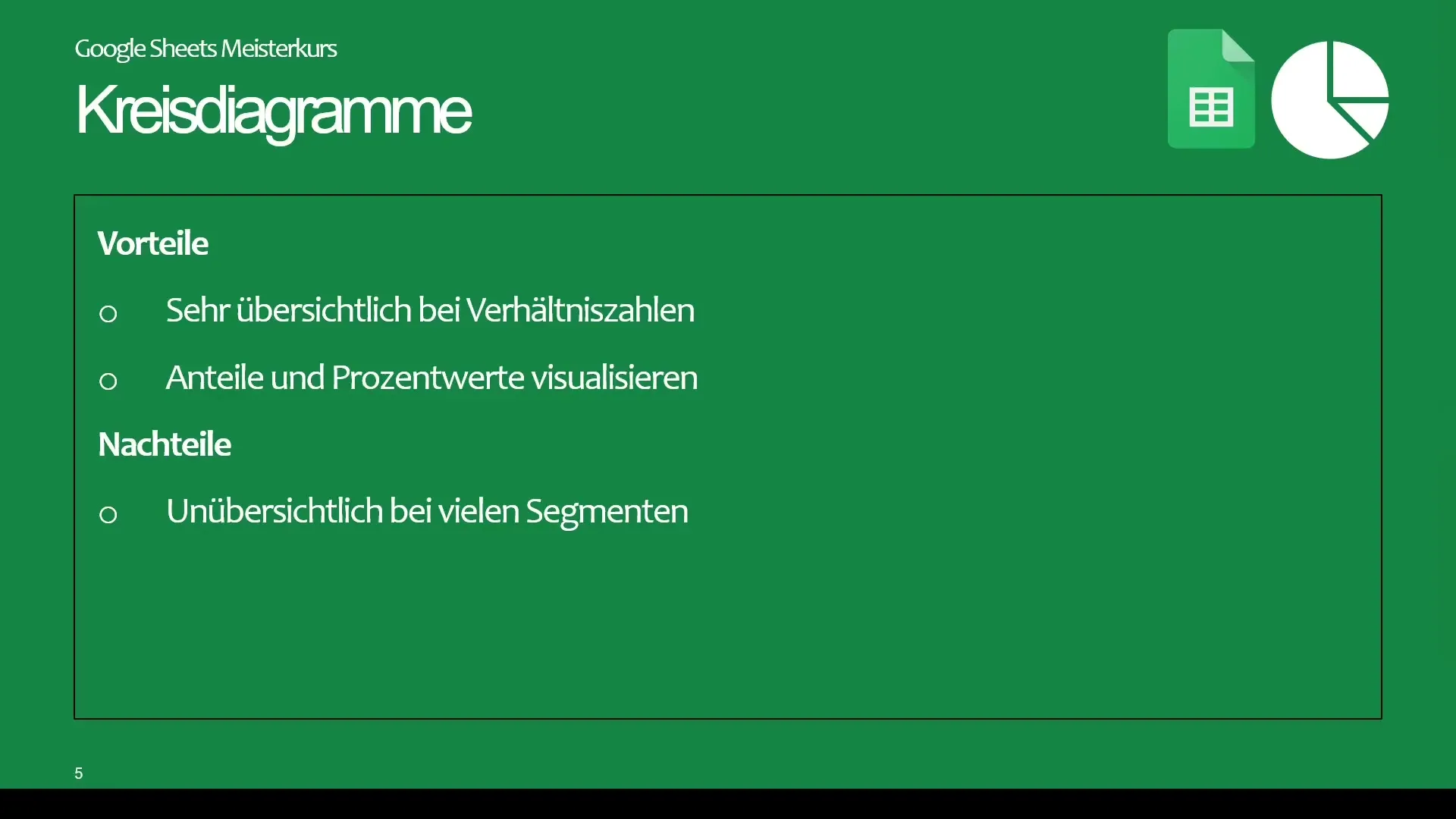
Linjediagram: Visualisera trender över tidsperioder
Linjediagram är även mycket populära för att visualisera trender över tidsperioder. Du kan använda dem för att visualisera utvecklingen av dina försäljningar under månaderna eller analysera data över tiden.
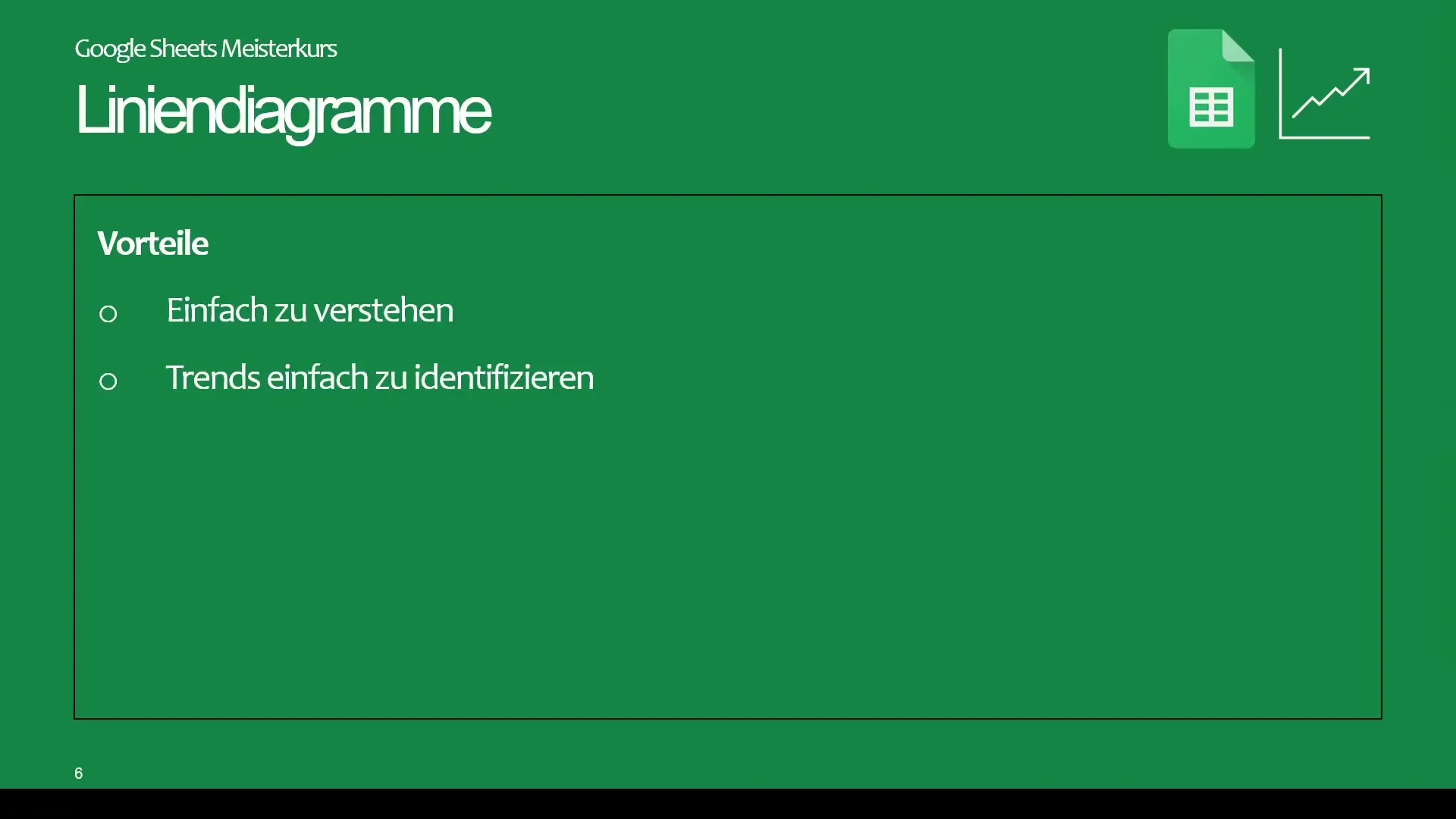
En liten nackdel är att saknade datpunkter skapar luckor i diagrammet, vilket kan påverka tolkningsbarheten.
Ytterligare diagramtyper: Från linjer till områden
Area diagram är en variant av linjediagram som passar bra för att visa utveckling. Om du fyller ytan under en linje får du ett tydligt diagram som presenterar data i en bredare kontext.
Det är dock viktigt att hålla koll på antalet linjer som visas, eftersom för många linjer kan snabbt göra diagrammet rörigt.
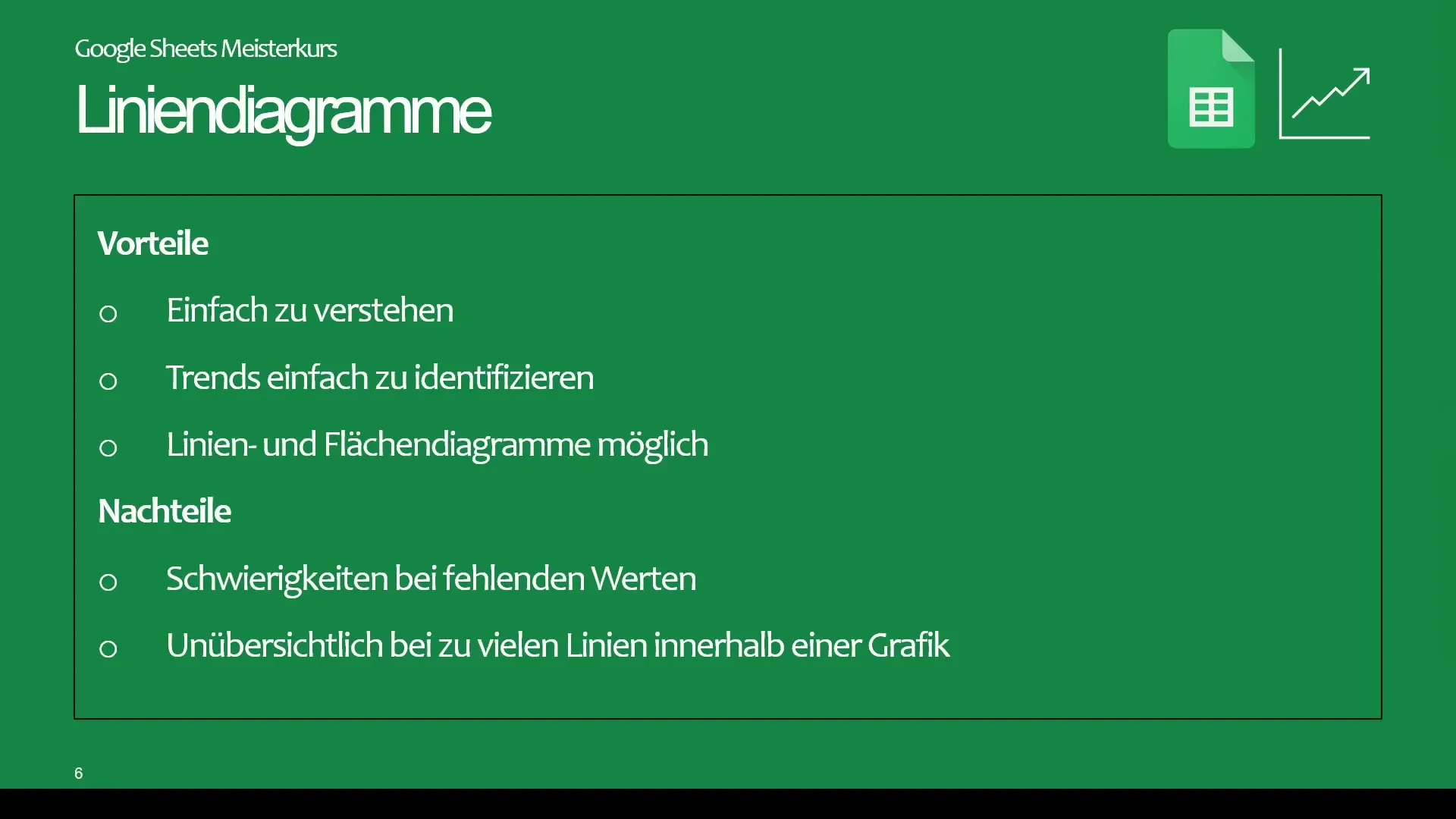
Sammanfattning
För att välja rätt diagram för dina data i Google Sheets måste du ta hänsyn till vilka data du analyserar och vilket påstående du vill göra. Testa olika diagramtyper och identifiera vilken som är mest lämplig för dina specifika data.
Vanliga frågor
Varför är det viktigt att välja rätt diagramtyp?Rätt diagramtyp hjälper dig att presentera dina data tydligt och begripligt.
När ska jag använda ett punktdiagram?Ett punktdiagram lämpar sig när du har många datapunkter och vill analysera trender mellan två variabler.
Vilka diagramtyper passar för jämförelsedata?Stapeldiagram och söjldiagram är idealiska för att jämföra data från olika grupper.
Hur undviker jag rörighet i mina diagram?Håll antalet presenterade kategorier eller datapunkter begränsat för att säkerställa överskådligheten.
När är en cirkeldiagram meningsfullt?Cirkeldiagram är meningsfulla när du vill representera andelar av få kategorier.


